
ROG SWIFT PG32UQX 電競螢幕。
在家工作/學習的時間久了,對家裡的小尺寸舊螢幕感覺越看越不順眼,尤其是像陳拔這種平常在公司用習慣大螢幕在工作的人,在家工作時用筆電的小螢幕都覺得工作效率低下。所以在居家防疫時期,大尺寸螢幕也是相當熱賣的商品之一。陳拔今天要來開箱的是 ROG 在大尺寸電競螢幕的最新產品:ROG SWIFT PG32UQX,不僅採用 32 吋 4K 解析度設定,並且 Mini-LED 背光、量子點顯示技術、NVIDIA G-Sync Ultimate 認證、144 Hz 更新率等,堪稱是目前 16:9 電競螢幕中的頂級機種。(當然價格也是頂級.....


 )。
)。ROG SWIFT PG32UQX 電競螢幕開箱與外觀

ROG SWIFT PG32UQX 電競螢幕的外箱正面。

左下角標示著 ROG SWIFT PG32UQX 的快速反應特色以及具有 NVIDIA G-Sync Ultimate 認證。

再度確認一下對角線尺寸為 32 吋(82.28 公分)
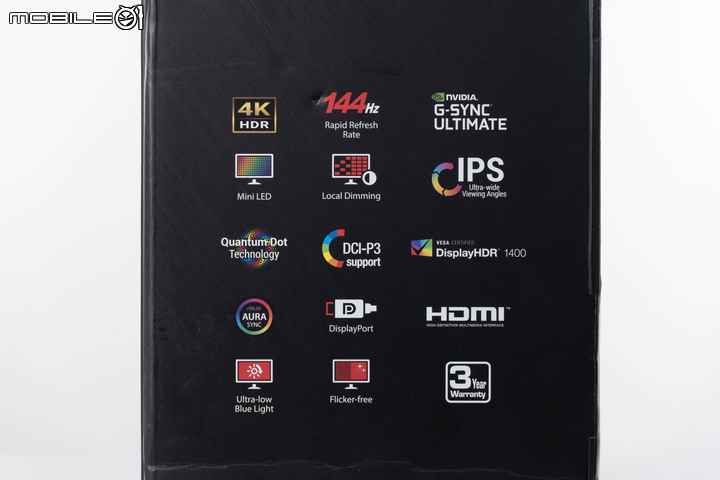
ROG SWIFT PG32UQX 外箱側面上標註的各項功能特色,包括 4K HDR 顯示規格、144Hz 更新率、 Mini LED 背光設計、分區控光、IPS 面板、量子點技術、VESA DisplayHDR 1400 規格、 AURA 燈效同步、超低藍光、不閃爍、3 年保固等。
不過因為陳拔開箱的這台 ROG SWIFT PG32UQX 並非新品,所以開箱的部分就先跳過,直接來看配件部分,在這裡先跟大家說聲不好意思。

ROG SWIFT PG32UQX 的配件盒,很大一箱。

ROG SWIFT PG32UQX 配件盒的內容物,包括 HDMI 傳輸線 x1、DisplayPort 傳輸線x1、USB Type-A 轉 Type-B 訊號線、電源線、標籤貼紙、壁掛安裝螺絲、快速使用指南、網狀保護袋、ROG 歡迎卡、貼紙、安裝指南、顯示器後蓋、電源變壓器。

配件裡面少見的網狀保護袋。

裡面包裝的是 LED 投影蓋和可更換的膠片,可以讓使用者安裝在 ROG SWITF PG32UQX 底座的底部,將敗家之眼燈號投射在桌面上。

裝好投影蓋厚底座 LED 投射出來的狀況。

ROG SWIFT PG32UQX 的變壓器,採用外置式設計,尺寸也是很大一個。

提供的電源瓦數為 280W。
ROG SWIFT PG32UQX 電競螢幕本體

ROG SWIFT PG32UQX 電競螢幕。
從一開始的敘述就可得知,這台 ROG SWIFT PG32UQX 瞄準的就是頂級電競族群,除了前面所說的連線規格與支援功能外, ROG SWIFT PG32UQX 也是市面上首先搭載 Mini LED 背光技術的電競螢幕,透過更小型的 LED 背光光源設計,搭配全陣列局部調光(Full Array Local Dimming,FALD)配置,將背光區域共劃分成 1152 個獨立調光區,讓畫面明暗的表現更為銳利。

ROG SWIFT PG32UQX 電競螢幕本體正面,採用傳統 16:9 的螢幕比例配置。

邊框部分並非採用極窄邊框設計,仍留有約 0.7 mm 的寬度。

螢幕右下角則是具有 NVIDIA G-SYNC 的支援字樣。

螢幕右下角邊框則是具有白色的螢幕電源指示燈號,也會以不同顏色來顯示目前的螢幕狀態。
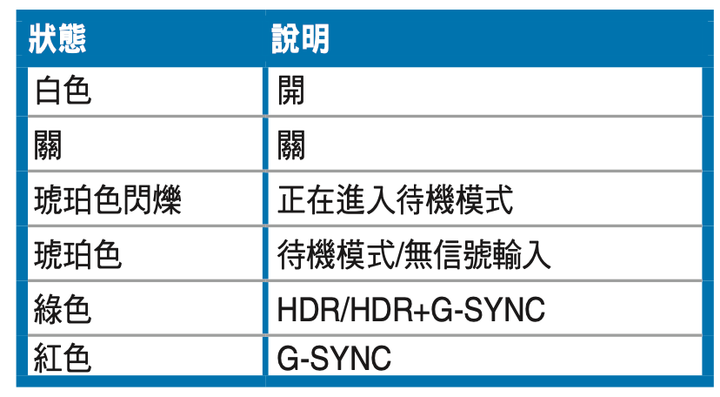
ROG SWIFT PG32UQX 電競螢幕的電源指示燈顏色說明。
這次 ROG SWIFT PG32UQX 電競螢幕在螢幕底部中央,設置了一個小型的 Live Dash OLED 顯示螢幕,可以顯示目前螢幕的設定狀態,包括顯示模式、畫面更新率、目前正在使用的連接介面等等,也可以透過軟體設定,顯示搭配系統的狀態,像是處理器的溫度、GPU 的資訊等等。

位在螢幕中央的 Live Dash OLED 顯示螢幕。

ROG 敗家之眼當然是一定要的顯示元素。

可以顯示目前使用的輸入端子。

顯示畫面更新幀率。
而有別於過去 ROG 電競螢幕採用背面按鍵+搖桿的 OSD 操作配置,ROG SWIFT PG32UQX 電競螢幕的 OSD 操作按鍵採用滾輪+兩顆獨立按鍵的設置,並且將位置設計在螢幕中央底部的 Live Dash OLED 螢幕的下方。

ROG SWIFT PG32UQX 電競螢幕的 OSD 操作按鍵設計,可以看到中央滾輪的中心也具有按鍵設計。
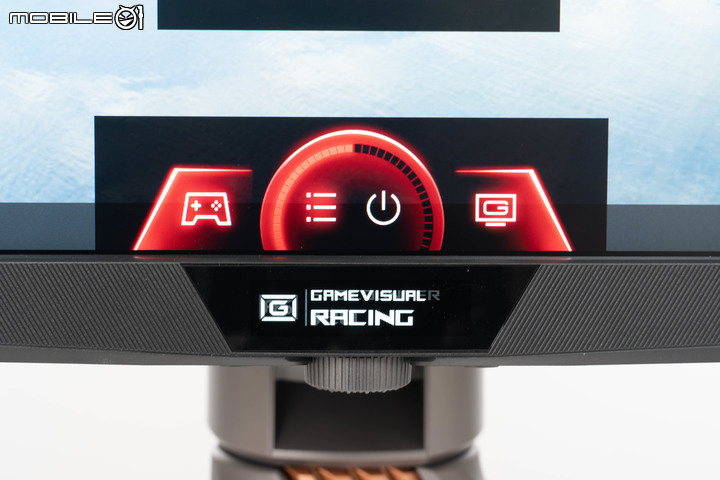
按一下 OSD 按鍵,就會出現快速 OSD 的選單,右邊按鍵預設為 GameVisual 快速鍵,按一下就會進入 GameVisual 顯示模式設定介面。左邊按鍵則是預設為 GamePlus 功能的快速鍵。中央按鍵往左方旋轉再按中央鍵,會進入完整 OSD 功能表,往右方旋轉再按中央鍵則會關閉螢幕電源。
另外這次 ROG SWIFT PG32UQX 電競螢幕在螢幕上方還有一個很特別的設計,那就是可安裝視訊攝影機配件的 1/4 吋螺絲孔以及 USB Type-A 連接埠,在 ROG SWIFT PG32UQX 電競螢幕的配件裡也有公轉公的螺絲轉接配件,可以讓使用者直接鎖上視訊攝影機的螺絲孔進行固定,不用夾具就能夠安裝網路攝影機。

ROG SWIFT PG32UQX 電競螢幕頂端的 1/ 4 吋螺絲孔配置以及 USB 連接埠(左方有塑膠護蓋的部分),右邊的透明小圓窗則是光源感應器。

ROG SWIFT PG32UQX 電競螢幕頂部的 USB 連接埠先用一個防塵蓋蓋著,在不用的時候避免灰塵累積,左方的格柵則為散熱排氣孔。

ROG SWIFT PG32UQX 電競螢幕的後方配置,主要延續 ROG 電競螢幕的配置,在支架頂端與面板後方右上角都具有敗家之眼燈效。

大型的 ROG 敗家之眼 RGB LED 燈效,可以搭配主機的 AURA SYNC 程式進行燈效同步顯示。另外可以看到在螢幕背面也具有電競風格的紋路設計。

支架頂端的 ROG 敗家之眼燈效,另外外圈的半圓形散熱格柵也有燈效設計透出。

後方支架調整部分的特寫,ROG SWIFT PG32UQX 電競螢幕在這裡提供俯仰角度的調整,並未提供垂直轉向的設計。

敗家之眼燈效設計上方也有散熱格柵的設計。

下方則是 Kensington 防盜鎖孔。

ROG SWIFT PG32UQX 電競螢幕的主要連接埠設置在背面中央偏下的位置,由左至右分別為電源變壓器連接孔、維修連接埠、三組 HDMI 2.0 連接埠、一組 DisplayPort 1.4 連接埠(支援 DSC)、USB 3.0 上行連接埠(Type-B)、兩組 USB 3.0 下行連接埠(Type-A)、3.5mm 耳機孔。
比較意外的一點是,ROG SWITF PG32UQX 電競螢幕在 HDMI 連接埠的部分給了三個,而 DisplayPort 則是一個,跟先前大多為兩組 HDMI 加兩組 DisplayPort 的配置相比,ROG SWITF PG32UQX 電競螢幕這個做法感覺像是要給手邊較多電玩主機的使用者,可以一次接上三台家用主機與一台 PC 的配置,但可惜 ROG SWITF PG32UQX 在 HDMI 部分僅提供 2.0 的規格,並非 HDMI 2.1。

腳座的設計維持 ROG 電競螢幕一貫的三腳設計,中央採用懸浮設計來投射 LED 燈效。

安裝好三腳底座後的支架底部狀態,可以看到 LED 投射燈在不使用時有一個護蓋保護。另外底座的安裝也很方便,採用單顆手轉螺絲固定的方式,將支架對準後插入鎖緊即可。

安裝敗家之眼頭影片後的狀況。

再看一次底座燈效的投影狀況。
至於在螢幕觀看角度的調整部分,ROG SWIFT PG32UQX 電競螢幕的提供了負 5 度至正 20 度的傾角調整範圍、正負 70mm 的高度調整範圍,以及左右 20 度的轉頭調整範圍。不過不知道是否因為 ROG SWIFT PG32UQX 的 32 吋螢幕太大,ROG 並未做出可垂直旋轉的設計。

- 最低

- 俯角

- 仰角

- 左擺

- 右擺

ROG SWITF PG32UQX 電競螢幕 OSD 設定
既然身為旗艦等級螢幕,ROG SWITF PG32UQX 電競螢幕在功能上自然也是堆好堆滿,這部分的表現也體現在 ROG SWITF PG32UQX 電競螢幕的 OSD 功能設定上。
首先按下螢幕下方轉輪中央的按鍵,會出現 OSD 的快速選單,包括主要 OSD 功能選單、關閉電源、GamePlus 以及 Game Visual 快速調整設計。

在遊戲相關的 GamePlus 功能部分,ROG SWITF PG32UQX 電競螢幕提供了十字準星、遊戲定時器、計時碼表、FPS 幀率計數、顯示對齊等五項功能。
- 計時器
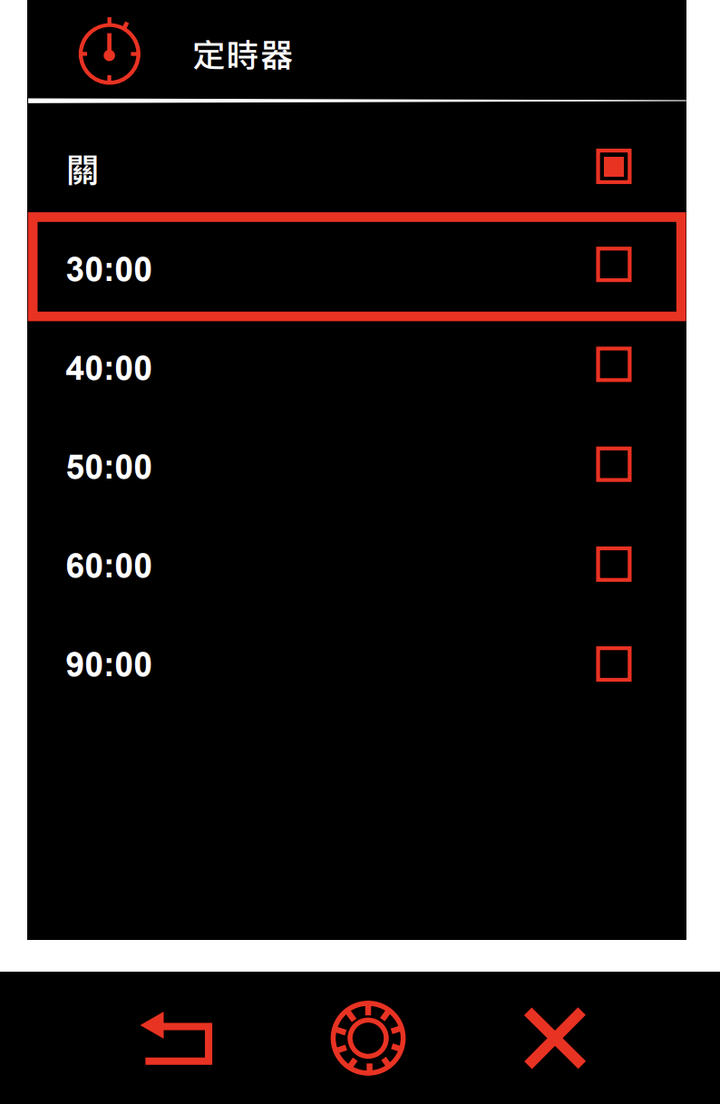
- FPS 計數
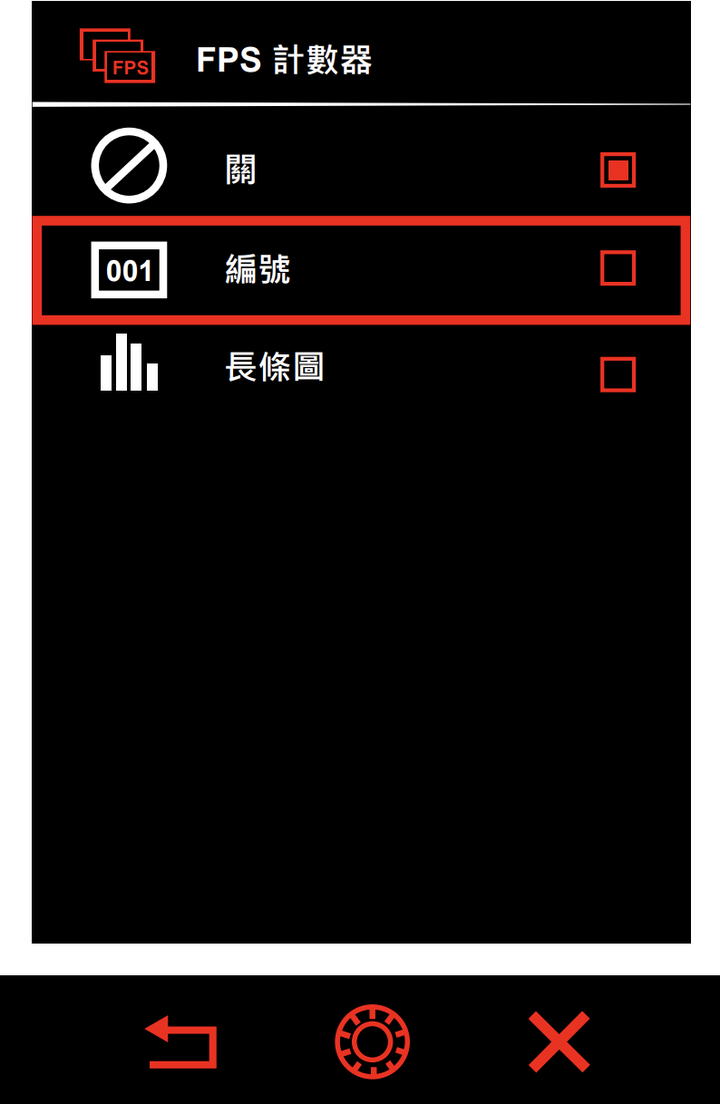
- 十字瞄準線
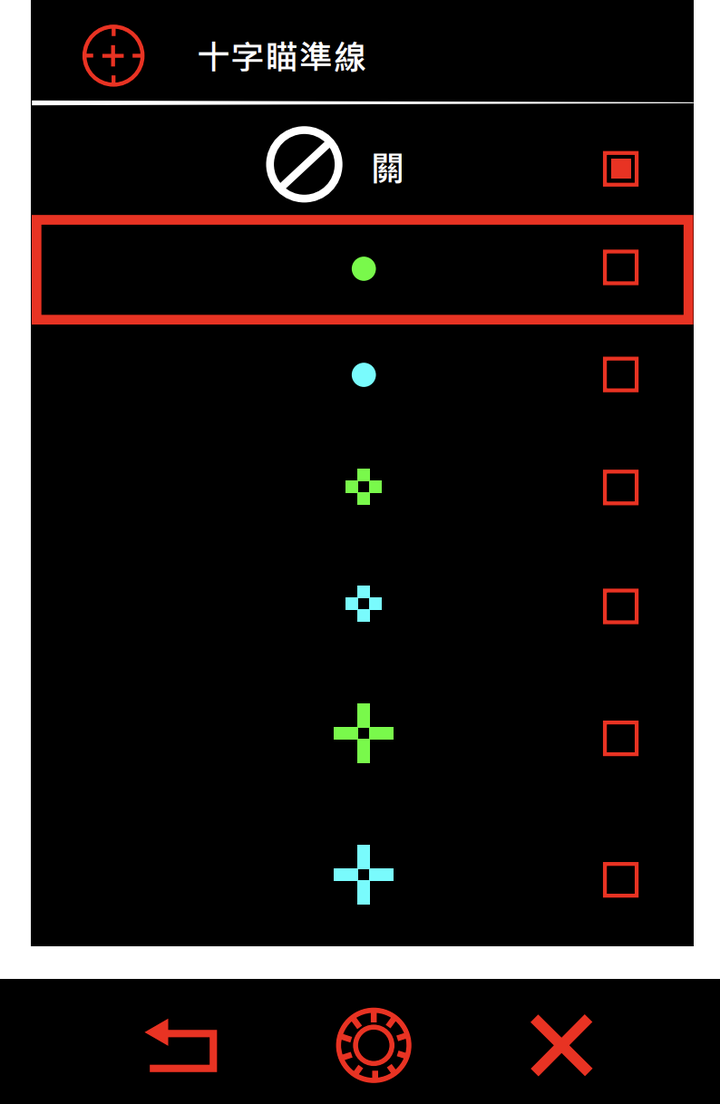
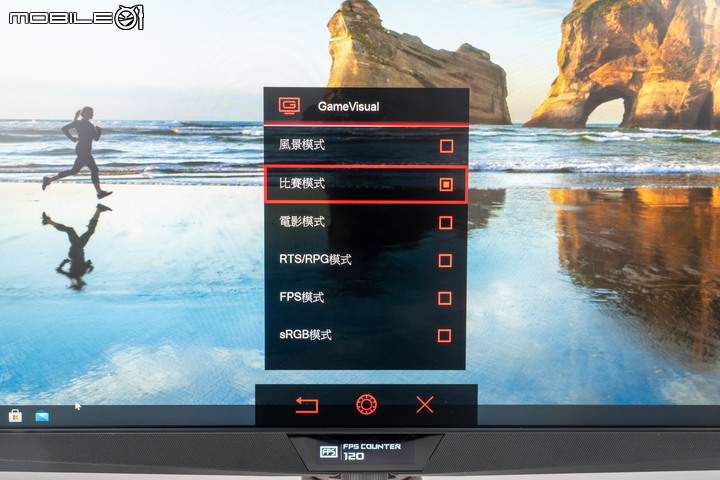 另外在 GameVisual 畫面模式部分,則是提供風景模式、比賽模式、電影模式、RTS/RPG 模式、FPS 模式、sRGB 模式六種選擇。
另外在 GameVisual 畫面模式部分,則是提供風景模式、比賽模式、電影模式、RTS/RPG 模式、FPS 模式、sRGB 模式六種選擇。接著進入 ROG SWITF PG32UQX 的主要 OSD 選單,提供包括遊戲、影像、色彩、輸入選擇、捷徑等設定。
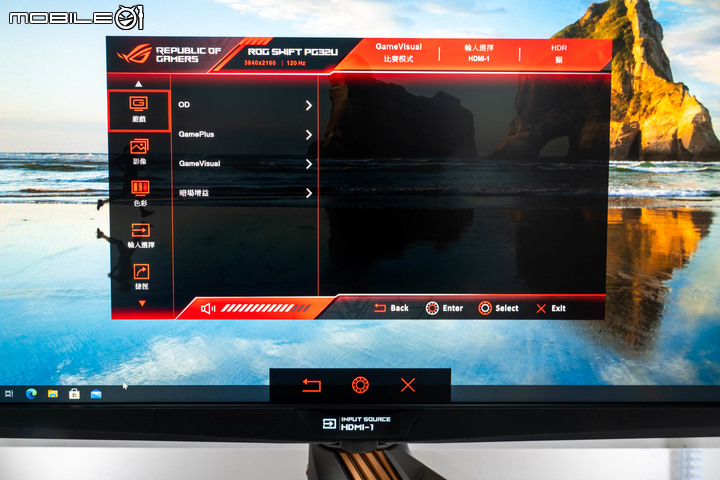
ROG SWITF PG32UQX 的 OSD 主選單。
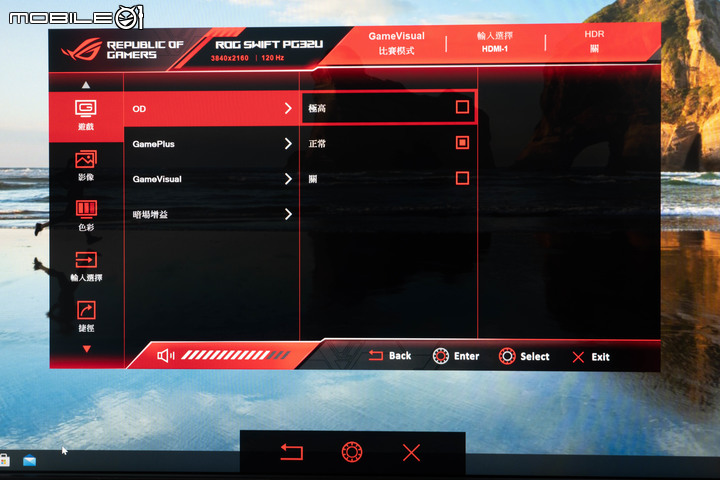
設定螢幕灰階反應時間(GtG)的設定,分為三級。
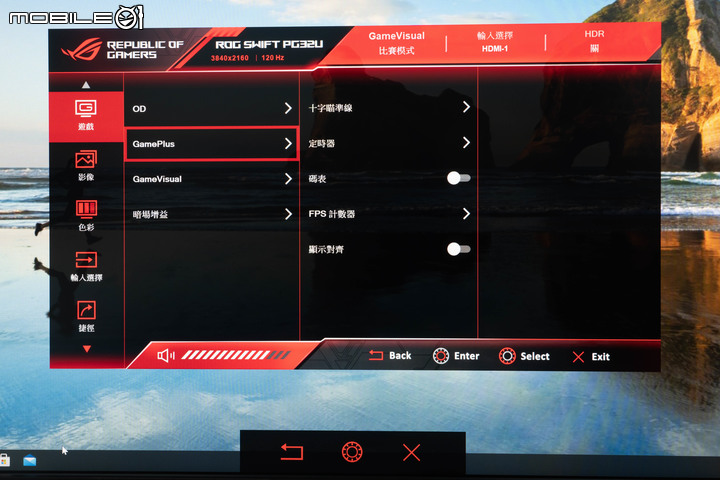
在 OSD 內也可針對 GamePlus 的功能進行設定。
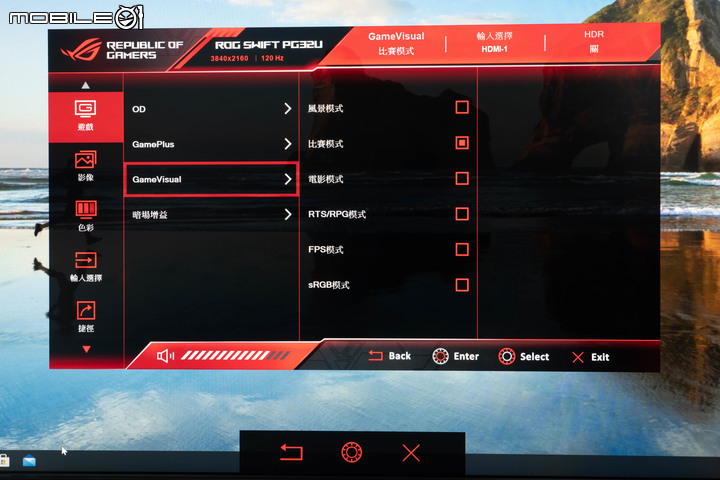
也可設定 GameVisual 的功能。
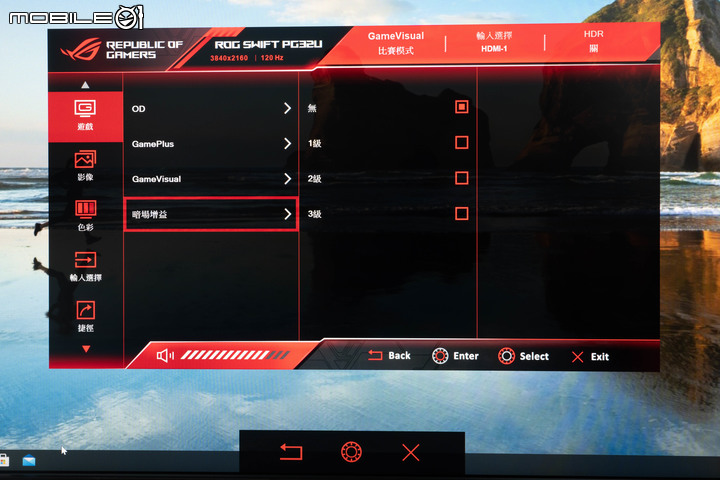
另外針對深色場景部分,ROG SWITF PG32UQX 提供了『暗場增益』的功能,透過調整 Gamma 的曲線來讓深色場景的物體輪廓更加明顯,這對遊戲顯示上相對有利。
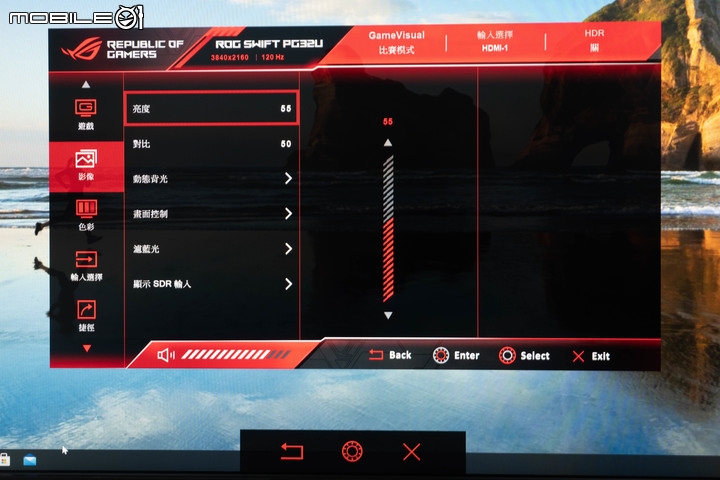
影像部分則是提供螢幕亮度、對比、動態背光、畫面控制、濾藍光、SDR 輸入設定等調整。
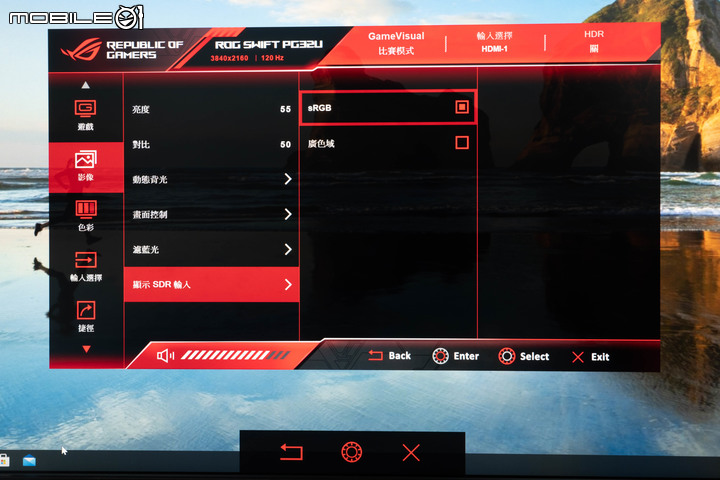
在顯示 SDR 輸入部分,原廠的建議是 Windows 作業系統使用 sRGB、Mac 的部分使用『廣色域』設定。
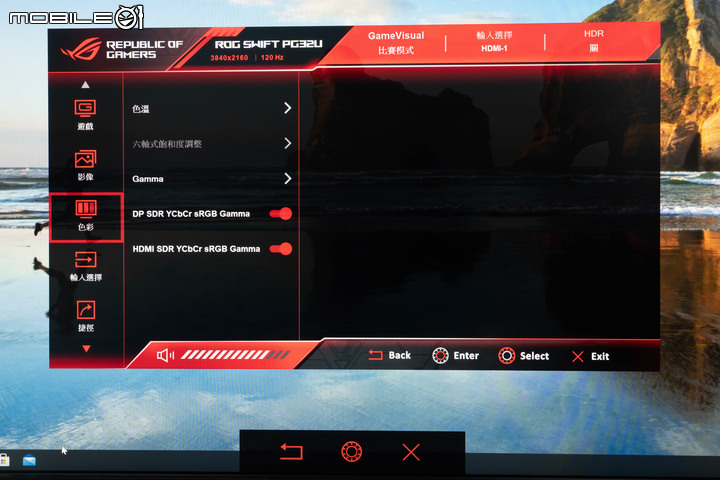
在『色彩』功能表裡則是提供色溫、六軸式飽和度調整、Gamma 調整、DP SDR YCbCr sRGB Gamma 調整以及 HDMI SDR YCbCr sRGB Gamma 等五個選項。
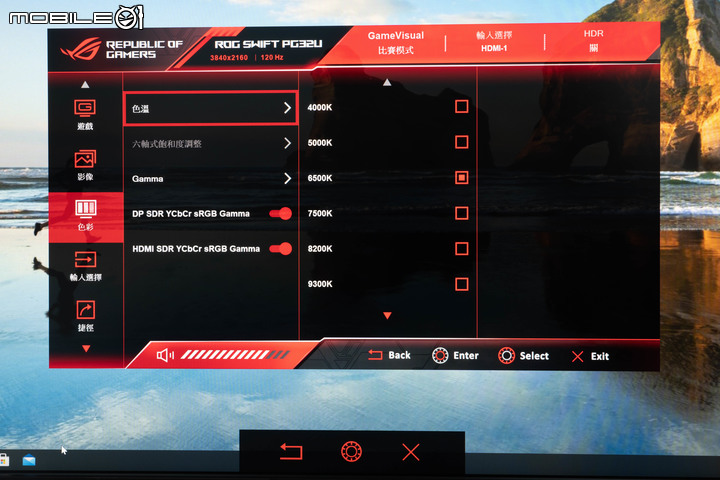
色溫部分提供 4000K、5000K、6500K、7500K、8200K、9300K、10000K 和使用者模式共八段選擇。
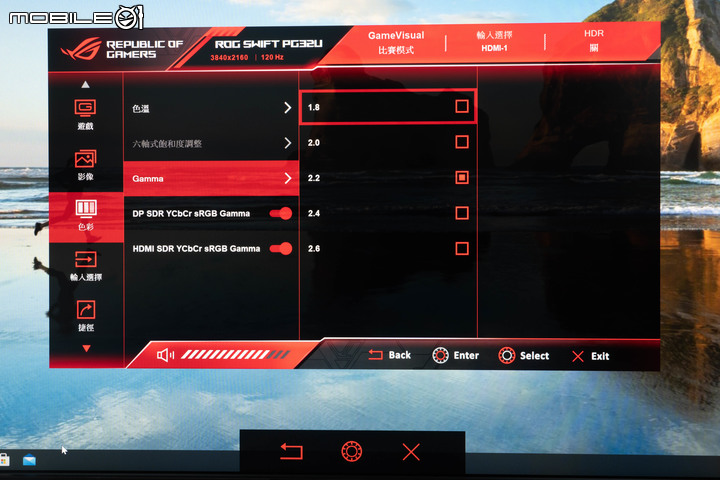
Gamma 調整部分可在 2.6、2.4、2.2、2.0 或 1.8 五個數值中進行設定。
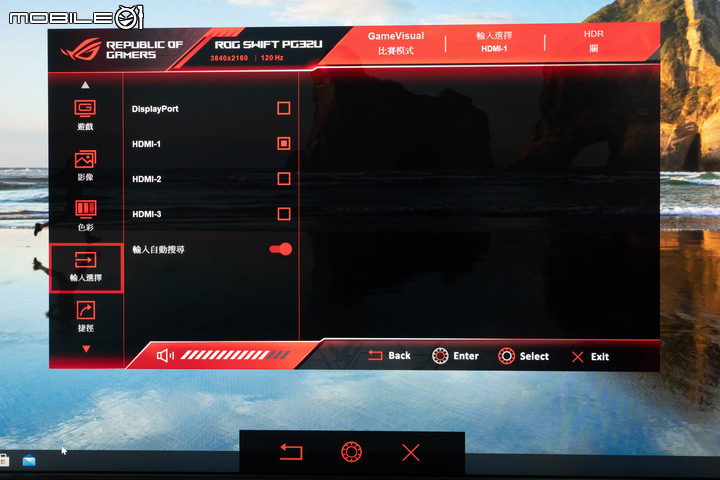
輸入選擇部分,除了手動選擇連接埠外,也可以開啟自動搜尋輸入訊號功能。
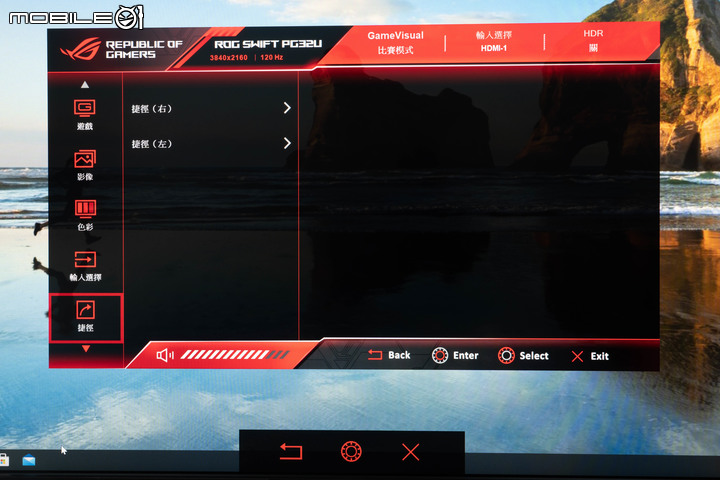
在 OSD 中也可針對左右兩個捷徑按鍵的功能進行設定。

燈效部分的同步,可與 ROG 相關周邊以 Aura Sync 功能進行燈效同步、亦可使用 Aura RGB 功能自行設定,動態照明的部分則是設定支架燈的亮度。
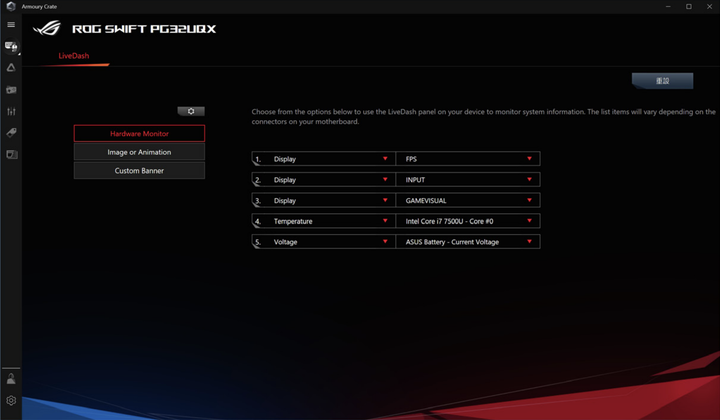
使用者也可透過 ROG 的 Amoury Crate 程式,對 ROG SWITF PG32UQX 上的 Live Dash 小螢幕進行功能顯示上的設定。
ROG SWITF PG32UQX 電競螢幕實際顯示表現
接下來就接上電腦與家用主機來看 ROG SWITF PG32UQX 的實際表現,首先來看與桌上型電腦的搭配結果。

這次測試搭配的主機是先前測試 ROG Z11 機殼的測試平台(請見:ROG Z11 電競機殼開箱試用 以斜向擺主機板真能提高性能?),顯示卡使用的是 AMD 的 Radeon RX6800XT 公版卡,以 DisplayPort 介面進行連接。

首先來用以細緻的地景為主打的《微軟模擬飛行 2020》。
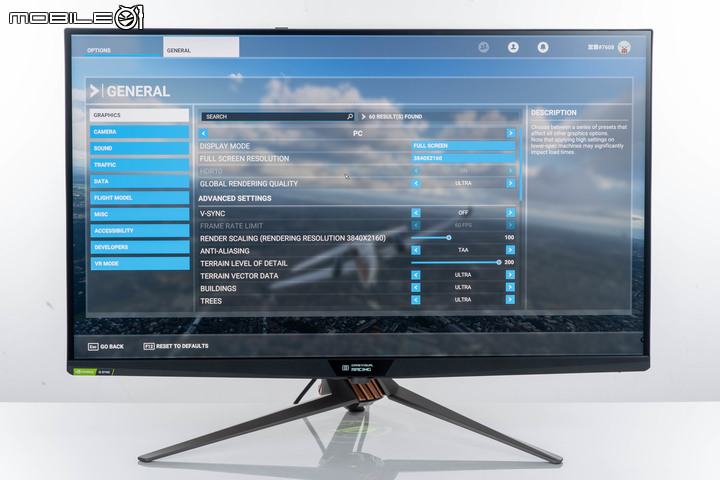
測試時的設定為全螢幕獨佔、4K 解析度、反鋸齒開啟 TAA,並且將渲染效果選至『Ultra』、光影特效也全開。

可以看到光影渲染的表現相當細緻。

放大看飛機的細節表現與背景的地景呈現,透過 ROG SWITF PG32UQX 的 FLAD 分區控光功能,飛機的金屬反光色澤以及地景的細節呈現的相當銳利。

接下來以較暗的《全境封鎖 2》遊戲場景,來測試 ROG SWITF PG32UQX 在昏暗遊戲場景中的細節呈現。

可以看到即便設定在微光的場景,仍然可以透過 ROG SWITF PG32UQX 暗部增益的設定,將細節凸顯出來,更容易發現在暗處的敵人。
前面有提到這次 ROG SWITF PG32UQX 提供了三組 HDMI 連接埠,讓 ROG SWITF PG32UQX 也能接上家用主機遊玩,所以這次陳拔在測試時,也接上了 XBOX Series X 主機進行測試。

XBox Series X 主機(左)與 ROG SWITF PG32UQX 電競螢幕的搭配。

首先來看連接後的訊號,在 XBox Series X 的設定選單內,可以看到 ROG SWITF PG32UQX 可提供 4K/120 Hz 的訊號輸入。

另外也支援 HDR 遊戲顯示。

遊戲執行時 Live Dash 面板上顯示的更新率為 120 Hz。

接著陳拔用《FROZA HORIZON 4》(極限競速 地平線4)進行遊戲顯示測試。

由於 ROG SWITF PG32UQX 的高更新率配置,在搭配 XBox Series X 玩這類競速類型遊戲時,畫面的殘影感可說是幾乎沒有(拍攝畫面因相機曝光時間較長,所以周圍景色會出現移動效果),車輛的細節與反光色澤也呈現的相當細緻,加上 32 吋的大尺寸螢幕配置,用 ROG SWITF PG32UQX 來玩遊戲真的是一件相當享受的事。
ROG SWITF PG32UQX 電競螢幕測試結語
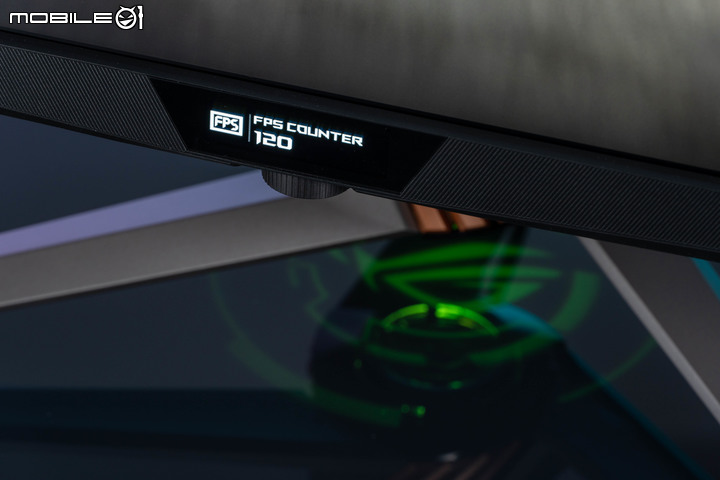
因為陳拔目前是用 27 吋的 iMac 5K 電腦進行日常寫稿工作,原本以為 ROG SWITF PG32UQX 的 32 吋 4K 解析度設定,在點距提高的狀況下,畫面細緻度會有所落差,但實際上在玩遊戲的時候,ROG SWITF PG32UQX 透過 Mini LED 背光以及全陣列局部調光技術應用,讓畫面感覺更細緻與銳利,加上 32 吋的大尺寸畫面,ROG SWITF PG32UQX 的確提供了很豐富的遊戲沈浸感受,加上 144Hz 高更新率以及 HDR 設定,真的有種用過它玩遊戲就回不去的感覺。
不過 ROG SWITF PG32UQX 仍有所不足,那就是雖然提供了三組 HDMI 連接埠,但卻仍然維持 HDMI 2.0 規格,並非 HDMI 2.1,雖然在 4K 解析度下可提供 120 Hz 的更新率,但是包括動態 HDR、VRR 可變更新速率等對於遊戲玩家有利的技術,ROG SWITF PG32UQX 仍然不支援,像是陳拔這次測試使用的 XBOX Series X 遊戲主機,其支援的 ALLM 自動低延遲模式以及 VRR 可變更新率設計,就無法運用在 ROG SWITF PG32UQX,稍嫌可惜了點。




























































































